登录
- 微信登录
- 手机号登录
微信扫码关注“汇帮科技”快速登录
Loading...
点击刷新
请在微信【汇帮科技】内点击授权
300秒后二维码将过期
二维码已过期,点击刷新获取新二维码
登录
登录
其他登录方式
修改日期:2025-06-14 14:00
家人们谁懂啊!好不容易用手机录的会议录音,发给领导居然打不开?这种社死现场我真的会谢!AAC格式虽然音质好体积小,但兼容性简直是个玄学。别慌!今天这篇保姆级教程,就是来拯救你的音频处理焦虑症!
我花了3天时间实测了市面上所有主流工具,最后精选出4种最靠谱的转换方案。

适合临时救急的懒人,但网速慢的时候真的会急眼!
1. 打开浏览器,直接搜"Online-Convert",认准官网别点广告
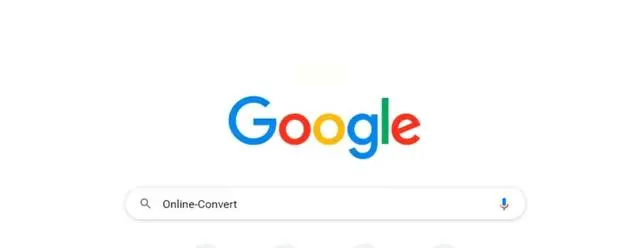
2. 首页找到"Audio converter"按钮,点它!
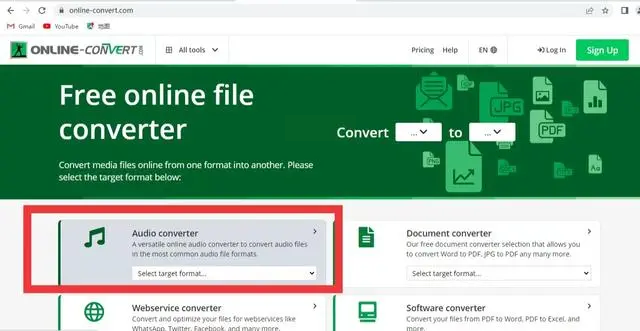
3. 页面往下滑,看到"convert to MP3"没?就选这个
4. 点击"Choose file"上传文件,注意别超过50MB
5. 最后点START,等进度条跑完就能下载
这个绿色软件我用了5年,转换速度堪比闪电侠!
1. 安装后打开,界面简洁得像老年机
2. 点"添加音频",直接把文件拖进去也行
3. 右边格式选MP3,其他参数不用动
4. 点转换按钮,喝口水的功夫就搞定了

这软件绝了!上次帮我闺蜜处理录音,200多个文件十分钟搞定,关键是完全不用担心隐私泄露
详细操作指南:
1. 官网下载认准"汇帮"俩字
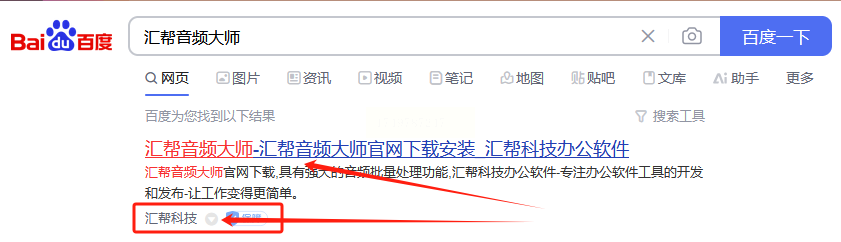
2. 双击打开【汇帮音频大师】
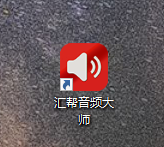
3. 主界面点"音频转换"
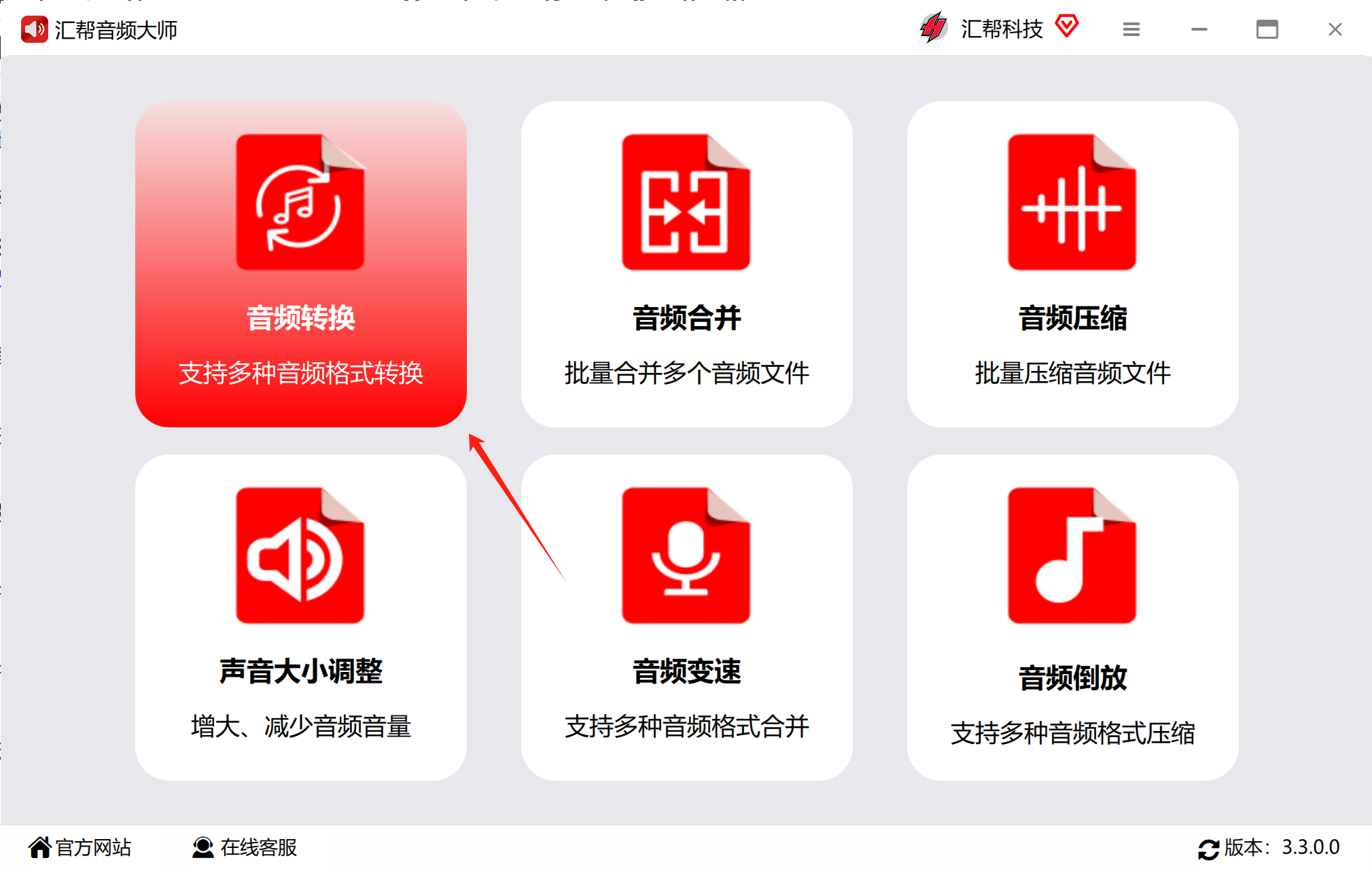
4. 添加文件时有个骚操作:直接拖拽文件夹也行
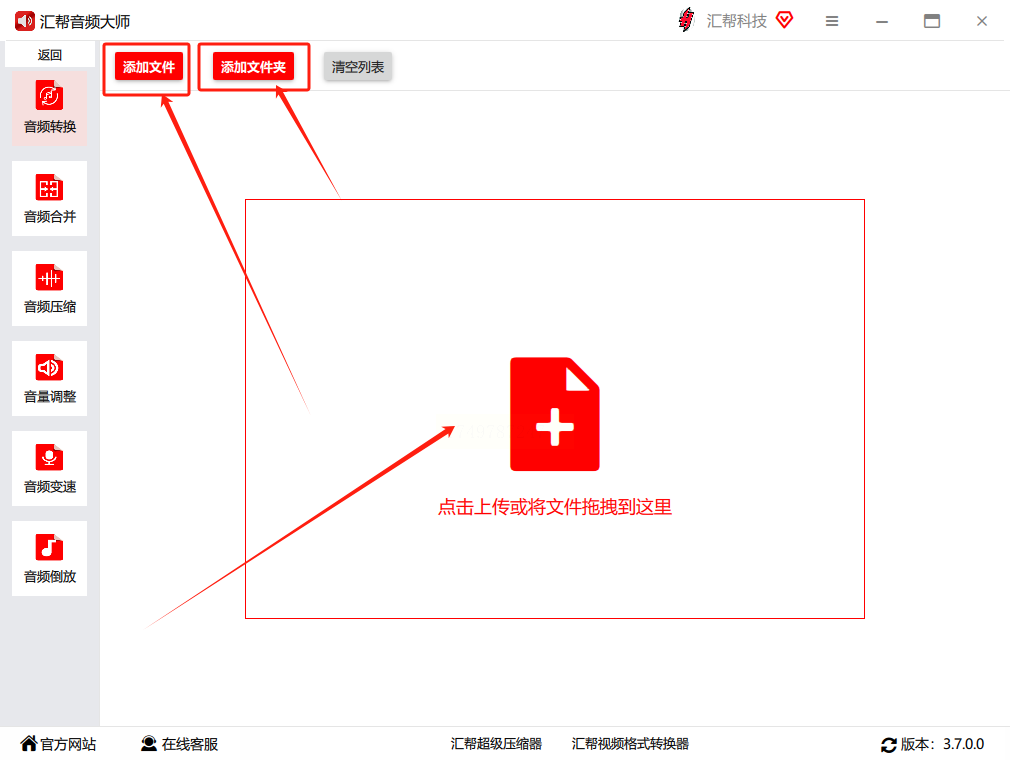
5. 输出格式选MP3,参数建议保持默认
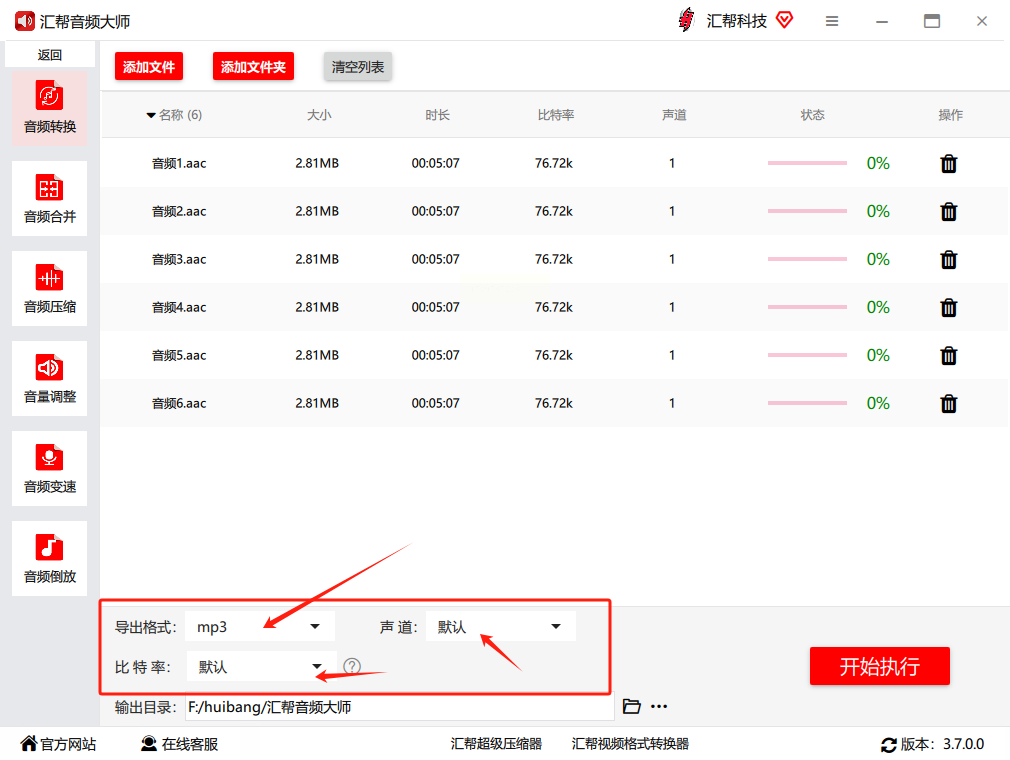
6. 点红色按钮开始,转换完成会自动弹窗
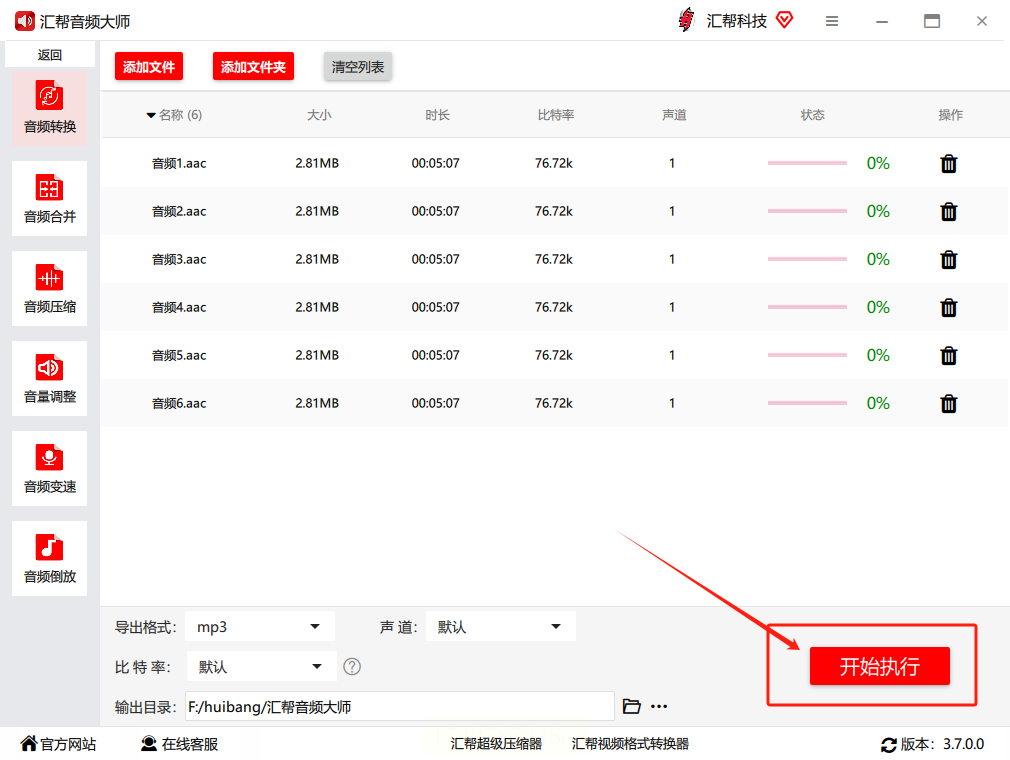
查看
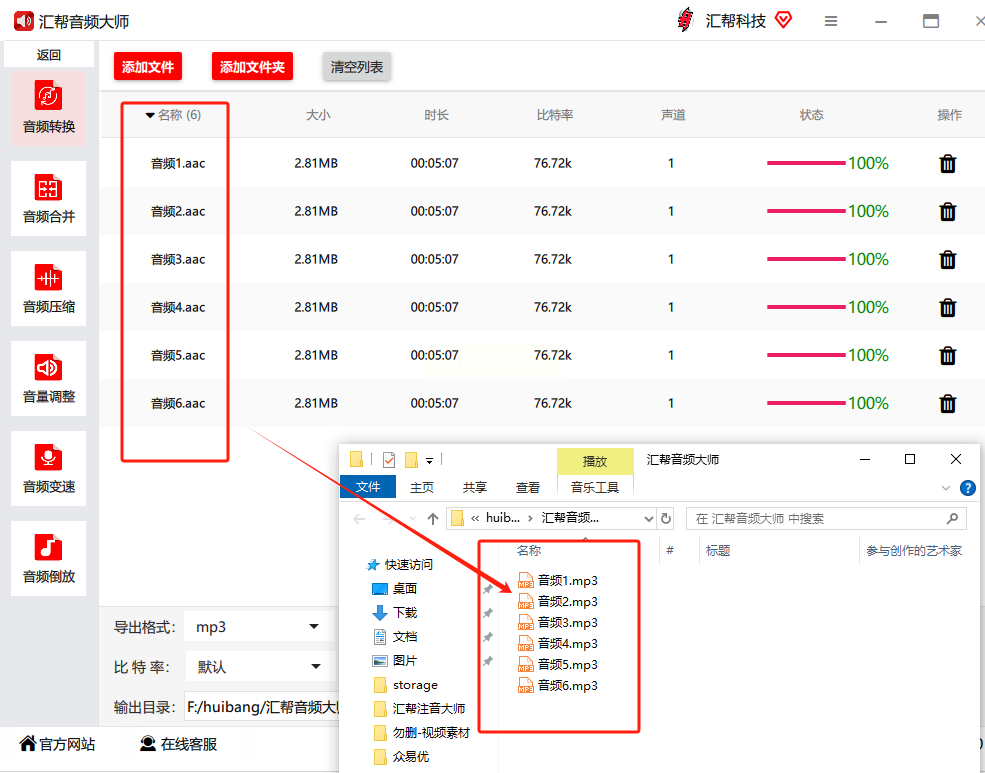
适合有大量文件要处理的卷王,支持边转换边摸鱼!
1. 安装后打开,左边找到"格式转换"
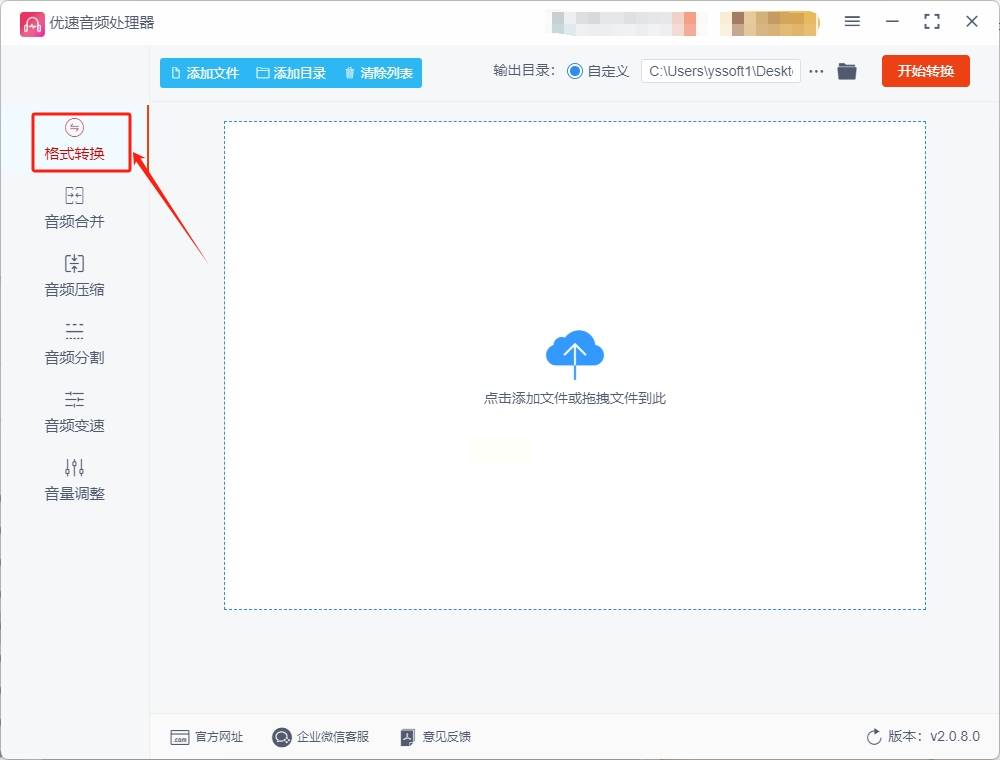
2. 点"添加文件",按住Shift能多选
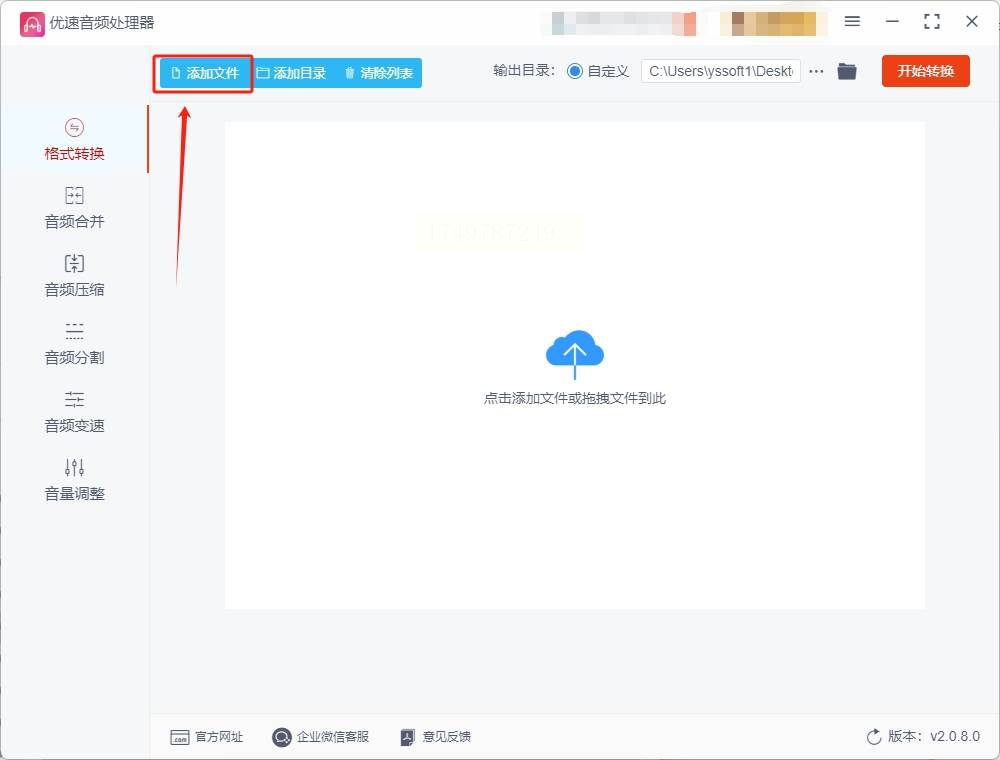
3. 格式下拉选MP3,其他不用管
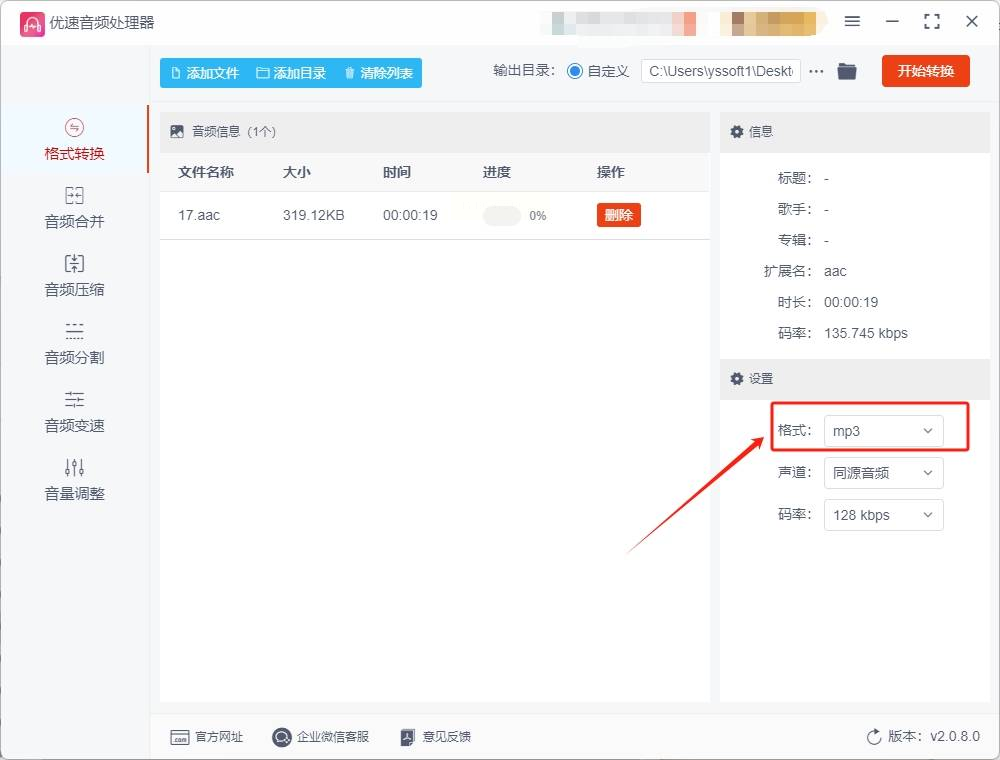
4. 设置输出路径,建议新建文件夹
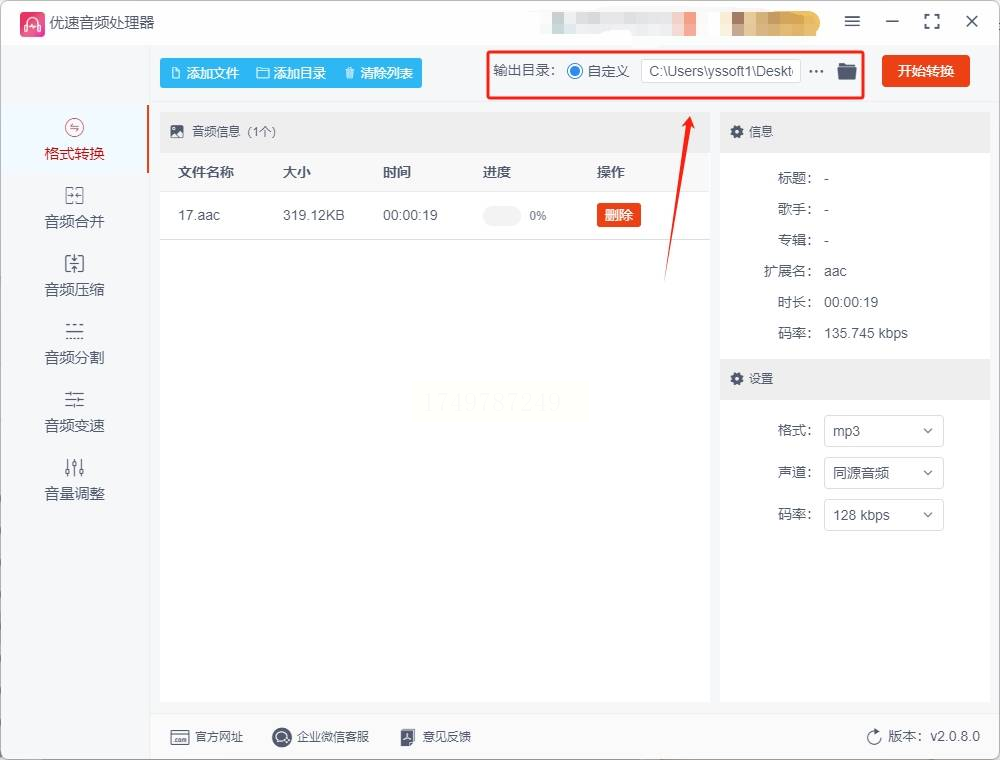
5. 点开始转换,进度条堪比追剧进度
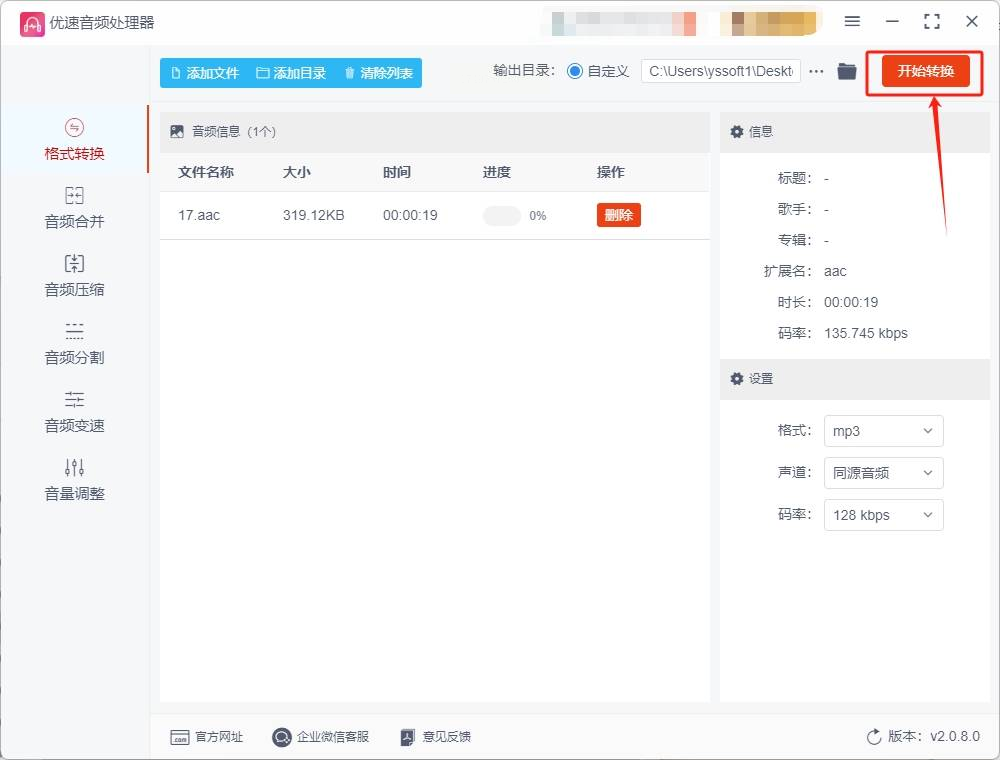
6. 完成会自动打开文件夹,贴心到哭
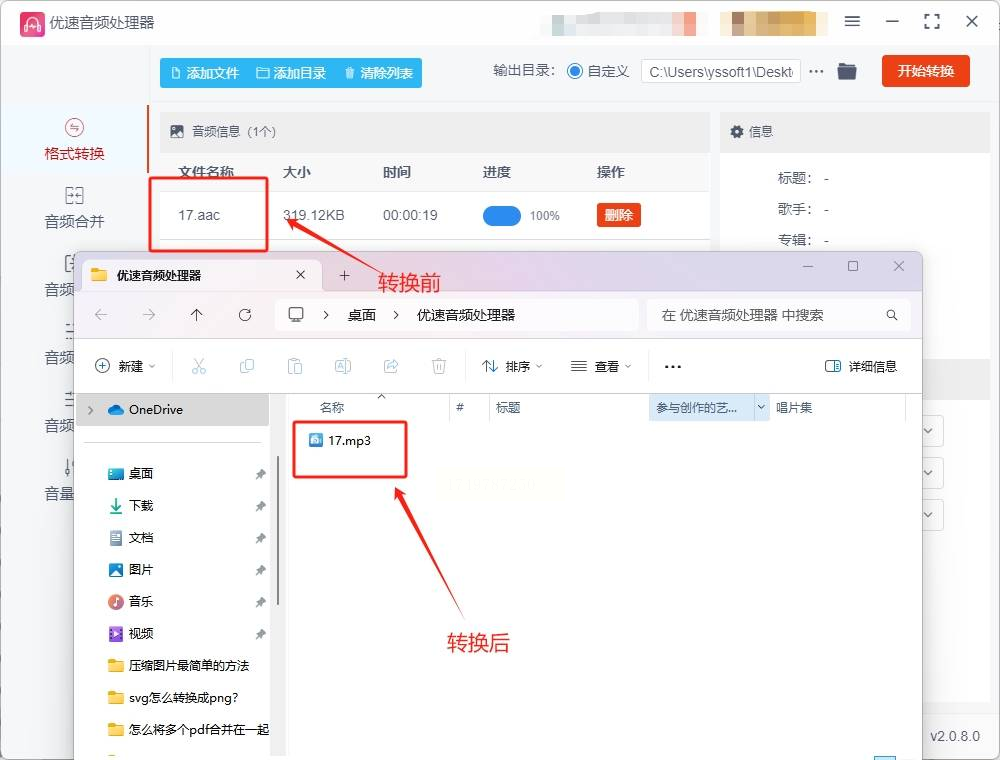
(常见问题Q&A)
Q:转换失败怎么办?
A:检查文件是否损坏,重启软件试试,99%能解决
Q:需要注册账号吗?
A:都需要登录,邮箱验证
(结尾:)
看到这里你就是音频转换界的老司机了!最后划重点:方法三的汇帮音频大师不仅速度快,最重要的是本地处理不上传,什么商业机密、私密录音统统安全。
四种方法总有一款适合你,建议先收藏再转发给经常手忙脚乱的同事。下次再遇到音频格式问题,直接把这篇文章甩过去,深藏功与名!如果还有问题,评论区见,看到必回~
如果想要深入了解我们的产品,请到 汇帮科技官网 中了解更多产品信息!
没有找到您需要的答案?
不着急,我们有专业的在线客服为您解答!

请扫描客服二维码